win11 원격지원이 회색으로 표시되어 확인할 수 없는 문제 해결 방법
- WBOYWBOYWBOYWBOYWBOYWBOYWBOYWBOYWBOYWBOYWBOYWBOYWB앞으로
- 2024-01-10 09:42:052035검색
원격 지원은 다른 사용자에게 더 많은 도움을 제공할 수 있지만 일부 사용자가 이를 열면 회색으로 표시되어 작동할 수 없다는 것을 알게 됩니다. 이러한 이유로 회색으로 표시되는 win11 원격 지원을 살펴보세요. 해결 방법을 확인할 수 없습니다.
win11 원격 지원이 회색으로 표시되어 확인할 수 없습니다
1. 먼저 단축키 "win+r"을 눌러 실행을 열고 "gpedit.msc" mingl을 입력하세요.
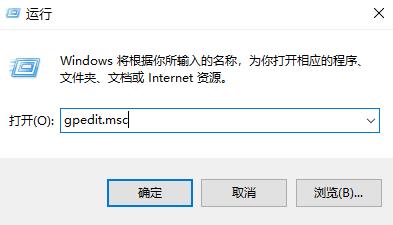
2. 그런 다음 로컬 그룹 정책 편집기에서
컴퓨터 구성 -> 관리 모듈 -> Windows 구성 요소 -> 원격 데스크톱 서비스 -> 연결 확장을 클릭합니다.
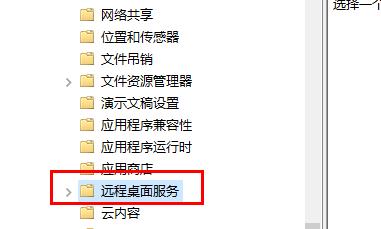
3. 그런 다음 오른쪽 열에서 "사용자가 원격 데스크톱 서비스를 사용하여 원격으로 연결하도록 허용" 옵션을 두 번 클릭합니다.

4. 마지막으로 팝업 대화 상자에서 "사용" 옵션을 선택하세요.
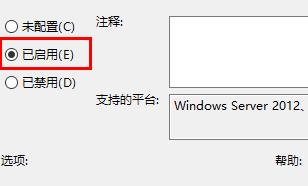
위 내용은 win11 원격지원이 회색으로 표시되어 확인할 수 없는 문제 해결 방법의 상세 내용입니다. 자세한 내용은 PHP 중국어 웹사이트의 기타 관련 기사를 참조하세요!
성명:
이 기사는 somode.com에서 복제됩니다. 침해가 있는 경우 admin@php.cn으로 문의하시기 바랍니다. 삭제

